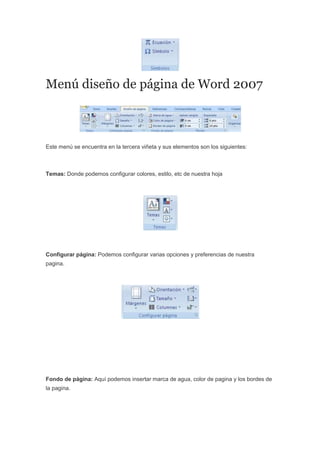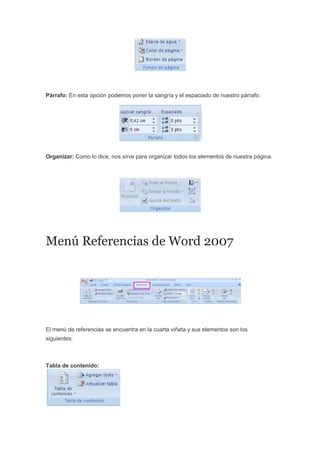El documento describe los diferentes menús y opciones disponibles en Microsoft Word 2007. Resume cada uno de los siete menús principales de Word 2007 (Inicio, Insertar, Diseño de página, Referencias, Correspondencia, Revisar y Vista) y sus elementos clave.